Heim >Software-Tutorial >Computer Software >Nach dem Upgrade der Win11-Lösung ist nicht genügend Speicherplatz auf Laufwerk C vorhanden
Nach dem Upgrade der Win11-Lösung ist nicht genügend Speicherplatz auf Laufwerk C vorhanden
- WBOYWBOYWBOYWBOYWBOYWBOYWBOYWBOYWBOYWBOYWBOYWBOYWBnach vorne
- 2024-04-11 09:07:32710Durchsuche
Nach dem Upgrade auf Win11 ist unzureichender Speicherplatz auf dem Laufwerk C für viele Benutzer zu einem Problem geworden. Um dieses Problem zu lösen, hat der PHP-Editor Xinyi einige Lösungen zusammengestellt, die Benutzern helfen, den Speicherplatz auf dem C-Laufwerk angemessen zu verwalten und mehr Speicherplatz freizugeben. Ob es darum geht, temporäre Dateien zu bereinigen, unnötige Programme zu deinstallieren oder Dateien auf andere Festplatten zu verschieben, diese Lösungen können das Problem des unzureichenden Speicherplatzes auf Laufwerk C effektiv lösen und dafür sorgen, dass Ihr Computer reibungsloser läuft.
Methode 1: Installieren Sie das System neu Klicken Sie dann auf [Ein-Klick-Scannen], um den Datenmüll auf Ihrem Computer zu scannen, und klicken Sie abschließend auf „Bereinigen“.
Methode 3:
1 Stellen Sie zunächst sicher, dass Laufwerk C und Laufwerk D Partitionen auf derselben Festplatte sind und dass Laufwerk C und Laufwerk D nebeneinander liegen müssen und nicht durch eine oder mehrere Festplattenpartitionen gleichzeitig getrennt sein dürfen Es muss auch eine Datenträgerbezeichnung vorhanden sein. 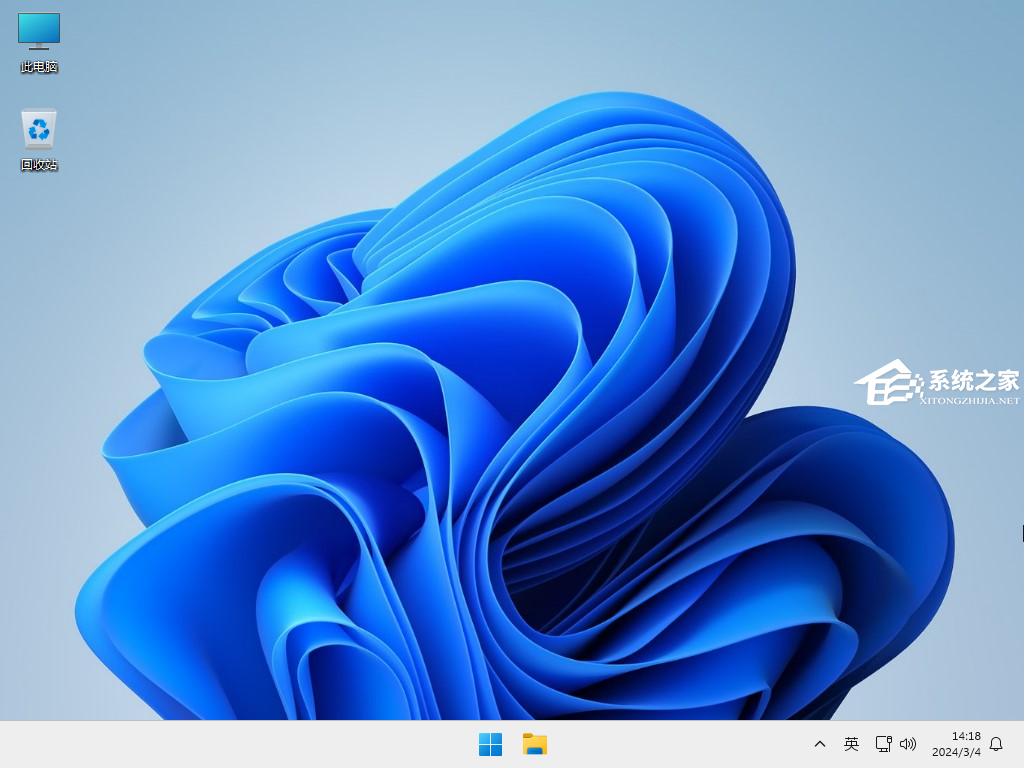
Klicken Sie mit der rechten Maustaste auf das Startmenü in der unteren linken Ecke oder drücken Sie Win +
Es gibt auch die folgenden Situationen: 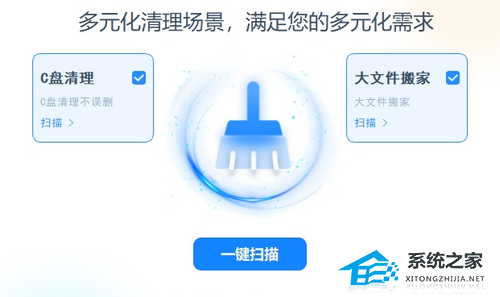
2 Der Computer verfügt über 2 Festplatten, aber das Laufwerk C befindet sich auf derselben Festplatte wie das Laufwerk D Laufwerk befindet sich auf der rechten Seite des Laufwerks C und hat eine Datenträgerbezeichnung. Fazit: Das Laufwerk D kann zum Laufwerk C erweitert werden, das Laufwerk E kann jedoch nicht zum Laufwerk C erweitert werden. 3. Der Computer verfügt über zwei Datenträger, aber hinter dem Datenträger C befindet sich kein Datenträger. Der Datenträger C verfügt über einen eigenen Datenträger die gleiche Festplatte. Fazit: Keine Festplatte kann auf Laufwerk C erweitert werden.
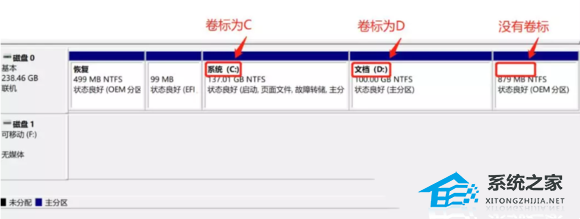
4 : Laufwerk E kann auf Laufwerk C erweitert werden, Laufwerk D kann jedoch nicht auf Laufwerk C erweitert werden.
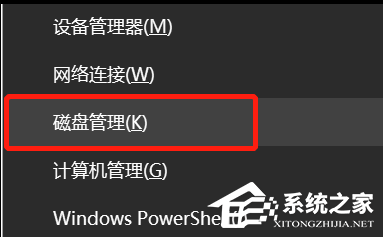
2. Sichern Sie alle wichtigen Daten auf Ihrem Computer in der Cloud oder auf einer mobilen Festplatte.
3 Formatieren Sie das Laufwerk D im Voraus, da sonst Fehler auftreten und die Software nicht mehr funktionieren kann installiert;
4. 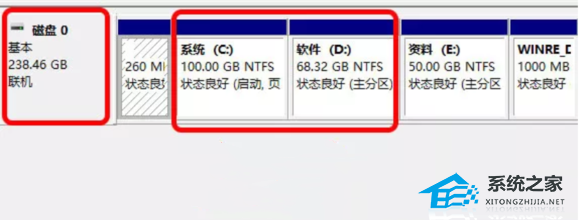
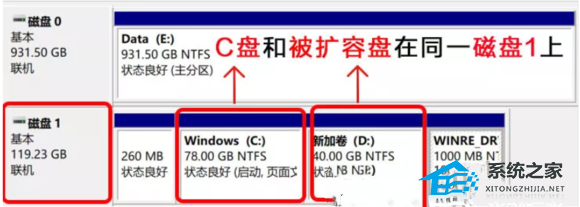
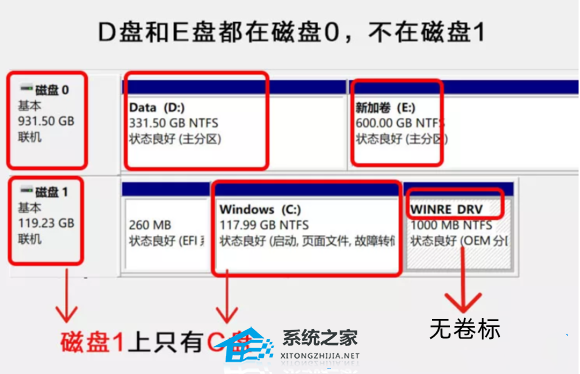
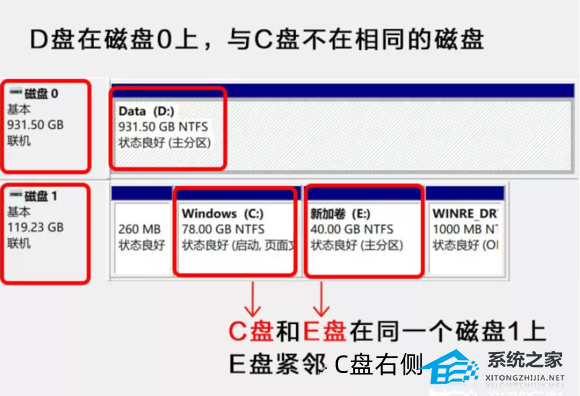
3 Das System berechnet automatisch die maximale Erweiterungskapazität, klicken Sie zum Abschluss auf Weiter (Sie können die Erweiterungskapazität manuell in das rote Feld eingeben). 4. Nachdem Sie auf „Fertig stellen“ geklickt haben, ist die Festplattenerweiterung abgeschlossen.
Methode 4: 1 Geben Sie zunächst diesen Computer ein, suchen Sie nach [Lokaler Datenträger (C:)], klicken Sie dann auf [Rechtsklick] und wählen Sie im sich öffnenden Menüelement [Eigenschaften] aus.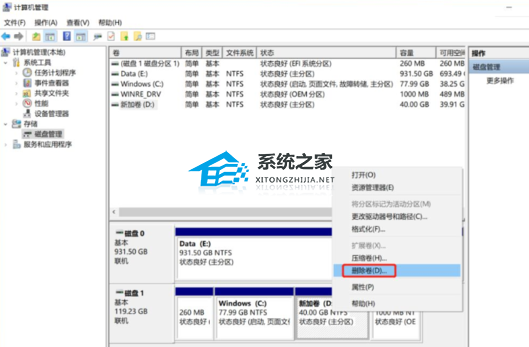
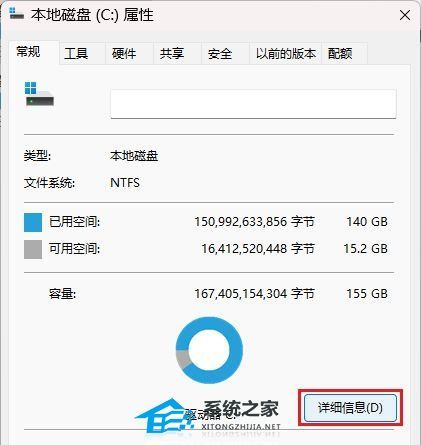
3. Das Einstellungsfenster öffnet sich und die Seite springt zum Eintrag „Temporäre Dateien“ (zu löschende temporäre Dateien auswählen). Dateien-Seite und Sie können alle temporären Dateiprojekte im aktuellen System sehen. Genauer gesagt können die temporären Dateien hier gelöscht werden, aber das System definiert auch den Download-Ordner unter dem persönlichen Konto als temporären Ordner Löschen Sie den Download-Ordner Datei. Dieses Element kann deaktiviert werden. Markieren Sie [Vorherige Windows-Installationsdateien] und klicken Sie dann auf [Datei löschen], um den Ordner „Windows.old“ zu löschen.
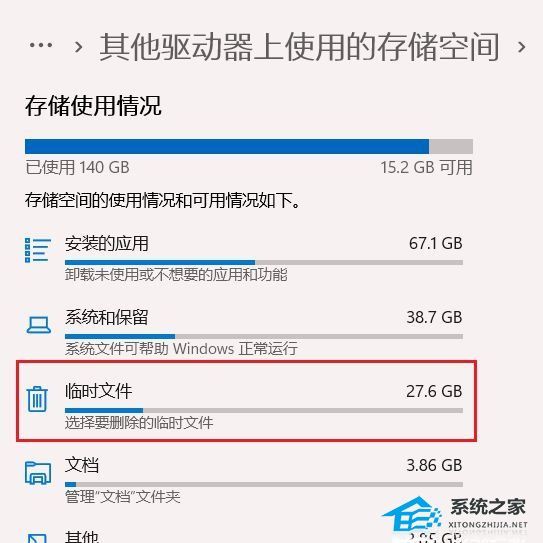
6 wird gelöscht: Windows Update Cleanup;
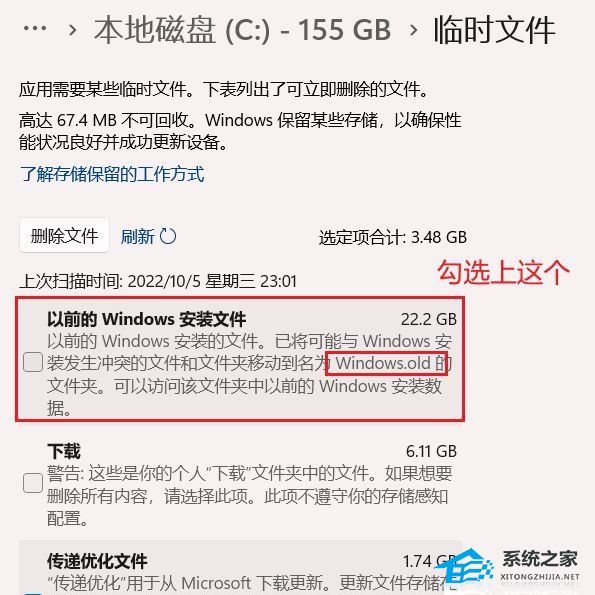
7 Schließlich können Sie die Schaltfläche [Aktualisieren] verwenden, um die im System vorhandenen temporären Dateiinformationen zu aktualisieren.

Das obige ist der detaillierte Inhalt vonNach dem Upgrade der Win11-Lösung ist nicht genügend Speicherplatz auf Laufwerk C vorhanden. Für weitere Informationen folgen Sie bitte anderen verwandten Artikeln auf der PHP chinesischen Website!

